كيفية إضافة فاصلة منقوطة إلى كل خلية في Excel؟
قد يكون من الضروري إضافة فاصلة منقوطة إلى كل خلية في ورقة عمل Excel لعدة أسباب، مثل إعداد البيانات للتصدير بصيغة CSV أو تنسيق البيانات لاستيرادها إلى تطبيق آخر. يوفر هذا الدليل عدة طرق لإضافة فاصلة منقوطة بفعالية إلى كل خلية في ورقة عمل Excel الخاصة بك.
إضافة فاصلة منقوطة إلى الخلية باستخدام صيغة
إضافة فاصلة منقوطة إلى بداية أو نهاية أو أي موضع في الخلية باستخدام "إضافة نص"
إضافة فاصلة منقوطة إلى الخلية باستخدام صيغة
إليك صيغة بسيطة جدًا يمكنها أن تضيف فاصلة منقوطة إلى نهاية كل خلية في قائمة.
حدد خلية بجانب بياناتك الأولى، واكتب هذه الصيغة فيها، واضغط على مفتاح "Enter"، ثم اسحب مقبض التعبئة التلقائية إلى الخلايا التي تحتاج إليها.
=A2&";" |
 |
إضافة فاصلة منقوطة إلى بداية أو نهاية أو أي موضع في الخلية باستخدام "إضافة نص"
أضف فواصل منقوطة بسرعة وكفاءة إلى بداية أو نهاية أو أي موضع داخل الخلية باستخدام أداة "إضافة نص" من "Kutools لـ Excel"! لم تعد هناك حاجة إلى خطوات مملة—فقط بضع نقرات بسيطة، ويمكنك وضع الفواصل المنقوطة بدقة في بيانات Excel الخاصة بك، مما يجعل تنظيم البيانات أسهل من أي وقت مضى.
بعد تثبيت Kutools لـ Excel مجانًا، يرجى القيام بما يلي:
1. حدد خلايا البريد الإلكتروني، وانقر على "Kutools" > "النص" > "إضافة نص". انظر لقطة الشاشة:
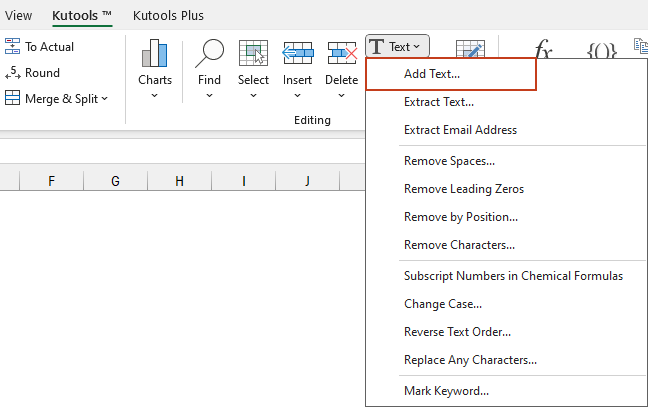
2. بعد ذلك، في مربع الحوار "إضافة نص"، اكتب الفاصلة المنقوطة ; في مربع "النص"، وحدد خيار "بعد آخر حرف"، يمكنك رؤية النتائج في لوحة المعاينة على اليمين.
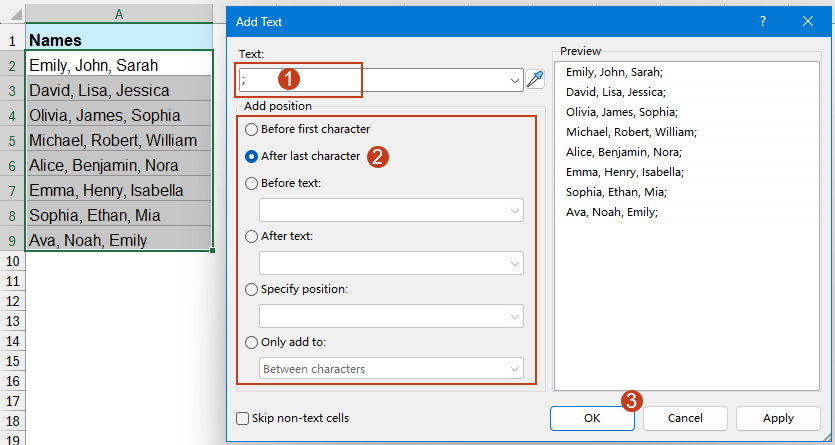
3. انقر على "موافق" أو "تطبيق"، وقد تم إضافة فاصلة منقوطة إلى نهاية النص في كل خلية.
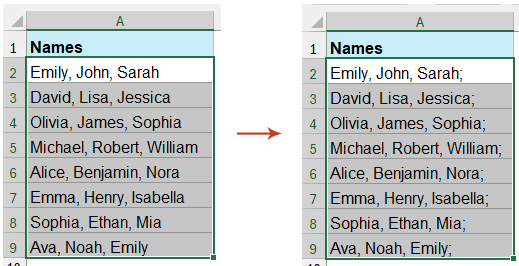
يمكن إضافة فاصلة منقوطة إلى كل خلية في Excel باستخدام طرق مختلفة، لكل منها ملاءمتها لاحتياجات وأساليب استخدام Excel المختلفة. سواء كنت تفضل استخدام الصيغ أو kutools، يمكنك اختيار الطريقة الأنسب لك. إذا كنت مهتمًا باستكشاف المزيد من نصائح وحيل Excel، فإن موقعنا يقدم آلاف الدروس التعليمية.
أفضل أدوات الإنتاجية لمكتب العمل
عزز مهاراتك في Excel باستخدام Kutools لـ Excel، واختبر كفاءة غير مسبوقة. Kutools لـ Excel يوفر أكثر من300 ميزة متقدمة لزيادة الإنتاجية وتوفير وقت الحفظ. انقر هنا للحصول على الميزة الأكثر أهمية بالنسبة لك...
Office Tab يجلب واجهة التبويب إلى Office ويجعل عملك أسهل بكثير
- تفعيل تحرير وقراءة عبر التبويبات في Word، Excel، PowerPoint، Publisher، Access، Visio وProject.
- افتح وأنشئ عدة مستندات في تبويبات جديدة في نفس النافذة، بدلاً من نوافذ مستقلة.
- يزيد إنتاجيتك بنسبة50%، ويقلل مئات النقرات اليومية من الفأرة!
جميع إضافات Kutools. مثبت واحد
حزمة Kutools for Office تجمع بين إضافات Excel وWord وOutlook وPowerPoint إضافة إلى Office Tab Pro، وهي مثالية للفرق التي تعمل عبر تطبيقات Office.
- حزمة الكل في واحد — إضافات Excel وWord وOutlook وPowerPoint + Office Tab Pro
- مثبّت واحد، ترخيص واحد — إعداد في دقائق (جاهز لـ MSI)
- الأداء الأفضل معًا — إنتاجية مُبسطة عبر تطبيقات Office
- تجربة كاملة لمدة30 يومًا — بدون تسجيل، بدون بطاقة ائتمان
- قيمة رائعة — وفر مقارنة بشراء الإضافات بشكل منفرد